Cores
RGB
O número de níveis de RGB (red/green/blue)
é chamado de bit, 256 cores, ou seja, 8 bits é o mínimo
denominador comum para publicação.
Cores Hexadecimais
Em HTML, a linguagem da WEB, valores de cor RGB são
dados em hexadecimal. Esse sistema é derivado de uma base de
cálculo 16. Exemplo: 10=A, 11=B, 13=C; o nº mais alto é
FF.
Cores
Seguras da WEB (Web Safe)
A paleta Web Safe Color de 256 cores para WEB tem
apenas 6 valores para red, 6 para green e 6 para blue, somando assim
um total de 216 variações de cores. Em RGB os valores
destas 216 cores são formados a partir de variações
de 00, 51, 102, 153..., cada valor é a soma de 51. A conversão
dos valores RGB para Hexadecimal é respectivamente 00, 33, 66,
99, CC e FF. A paleta segura na WEB é a mais indicada para ser
usada em imagens de cores chapadas, isto é, as que não
contém texturas nem dégradé.
Paleta Misturador de cores
Clicar em Janela / Misturador de Cores
Clicar no botão Opções
para ver qual paleta está sendo utilizada.
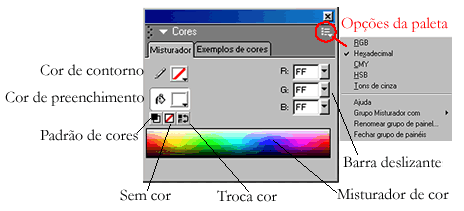
Clicar em Janela/ Exemplos de Cores

Esta
paleta não exibe o valor da cor escolhida como na paleta Misturador
de Cores. Ela contém cores pré-ajustadas que poderão
ser selecionadas a partir de seu menu de Opções.
As opções são as seguintes:
Cubos de cor e Tom contínuo: representam as cores
seguras da Web só alterando a maneira de visualização.
Sistema Windows: é a paleta de cores utilizada
no sistema operacional do Windows.
Sistema Macintosh: é a paleta de cores utilizada
no sistema operacional do Macintosh.
Tons de cinza: é uma paleta monocromática,
variando do branco ao preto.
Alterar cor do fundo da página
Clicar em Modificar
/ Tela/ Cor da tela
Será exibido um quadro de diálogo com 3 opções:
Branco: deixa o fundo da página branco
Transparente: deixa a página com fundo transparente
Personalizar: você pode alterar o fundo da página
com uma cor qualquer.
Aplicar
dégradé

Ao desenhar um objeto observe a barra de propriedades,
clique na opção Borda e escolha Enevoar. Ao lado do baldinho,
onde está escrito sólido coloque a opção Linear.
Para editar o dégradé clique no baldinho.
A janela abaixo aparecerá:
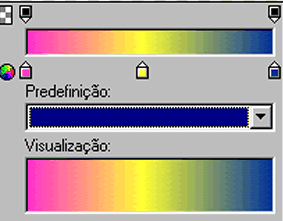
Com a ferramenta Pointer clique no objeto. Na circunferência que está sobre o objeto você pode arrastar para alterar o dégradé.